-
![]() Windows向けデータ復旧
Windows向けデータ復旧
- Data Recovery Wizard Free購入ダウンロード
- Data Recovery Wizard Pro 購入ダウンロード
- Data Recovery Wizard WinPE購入ダウンロード
- Partition Recovery購入ダウンロード
- Email Recovery Wizard購入ダウンロード
- おまかせデータ復旧サービス
目次
編集者について
関連トピックス
概要:
Windowsでログファイルを閲覧するには、利用可能な方法がたくさんあります。Windowsイベントビューアを使うか、EaseUS LockMyFileを使うことでログファイルを確認することができます。Windows 11/10/8/7で、EaseUS LockMyFileを使って、ファイルやフォルダーの変更を簡単に監視できるので、ここでその方法を皆さんに紹介します。
パソコンでソフトウェアを使うことがあった場合、ログファイルを詳しく知る必要があると思います。ログファイルとは、パソコンのオペレーティングシステムとソフトウェアのアクティビティを追跡するために、生成したファイルです。そこで、パソコンでのプログラムのすべてのアクティビティをログファイルで確認することができます。
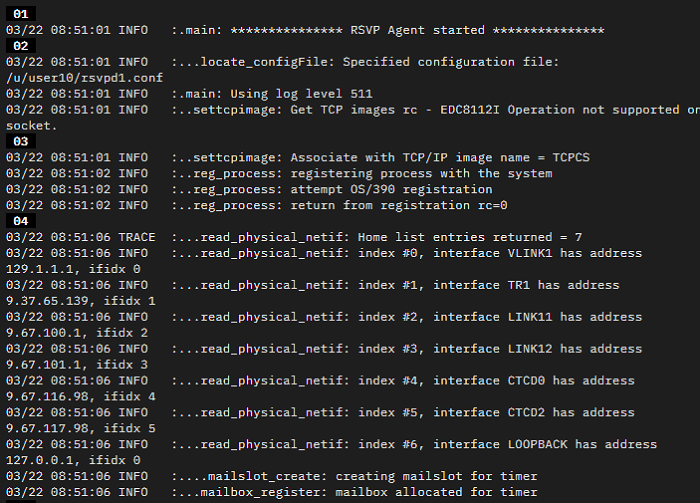
通常、ログファイルは、パソコンのシステム分析、でバックメッセージ、システム情報の管理などの場合に使用されます。特に、パソコンの管理者は、いつもログファイルを確認する必要があります。
Windows 10を使っている場合、イベントビューアというプログラムを知っていませんか?イベントビューアとは、コンピューター上の重要なイベントに関する詳細情報を表示するWindowsの内蔵ツールです。パソコンで全てのプログラムを起動、または中止するときに、ログファイルに情報を送信します。ログファイルはXMLフォーマットで書き込まれた簡単なテキストファイルですが、Windowsのトラブルシューティング、またはアプリケーションのエラーを処理する時に、特に役に立ちます。
Windowsのイベントビューアというサービスは、Windows 10を起動するときに開始されます。全てのユーザーは、アプリケーションとシステムログを閲覧できますが、セキュリティログは、管理者権限があるユーザーのみ確認されることができます。
イベントビューアでログファイルを確認するために、下記のステップを参照してください。
ステップ1.Win + Rキーを同時に押して、「イベントビューア」を選択します。
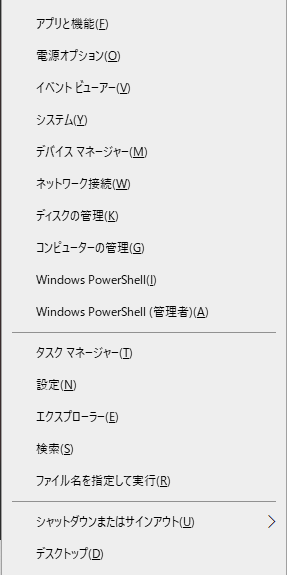
ステップ2.閲覧したいログファイルの種類を選択して、表示します。
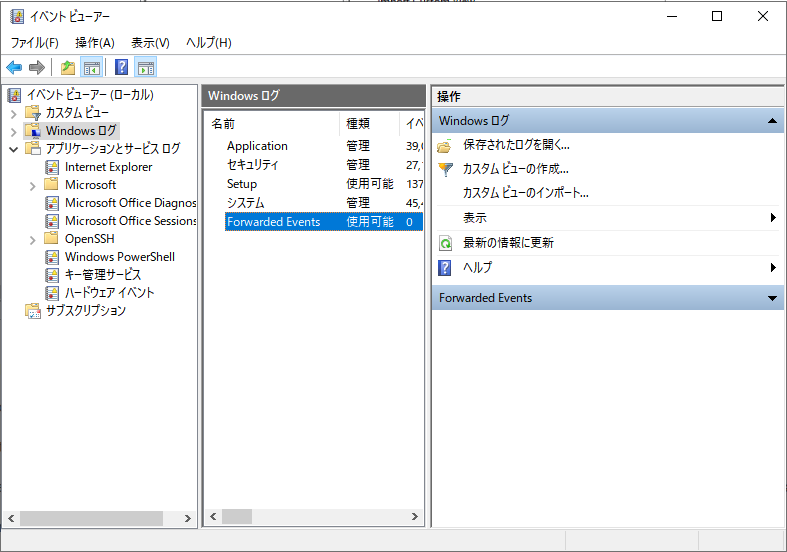
Windows 10でログファイルを確認できる一番簡単な対策は、EaseUS LockMyFileというソフトを使うことです。このソフトを使って、内蔵hddと外付けhdd上の大切なファイルを非表示することができますし、Windowsのログファイルを数回のクリックだけで核にすることもできます。
手順 1.EaseUS LockMyFileを起動し、メールアドレスを入力して、登録するパスワードを設定します。
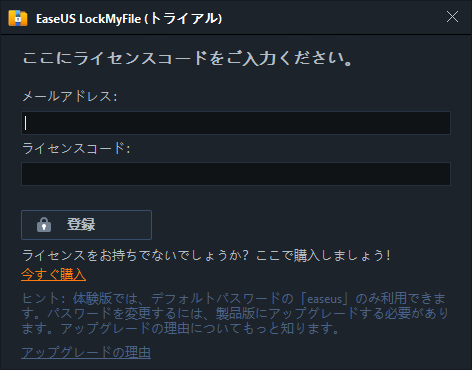
手順2.ローカルHDDの下にある[モニタ]をクリックします。右側のパネルから「追加」をクリックすることで、監視したい場所を選択します。

ステップ3.監視したい場所を追加すると、この場所で発生するあらゆるアクティビティは、監視ログの画面で表示されます。自分のニーズに応じて、監視ログを更新したり、出力したリ、クリアしたりすることもできます。
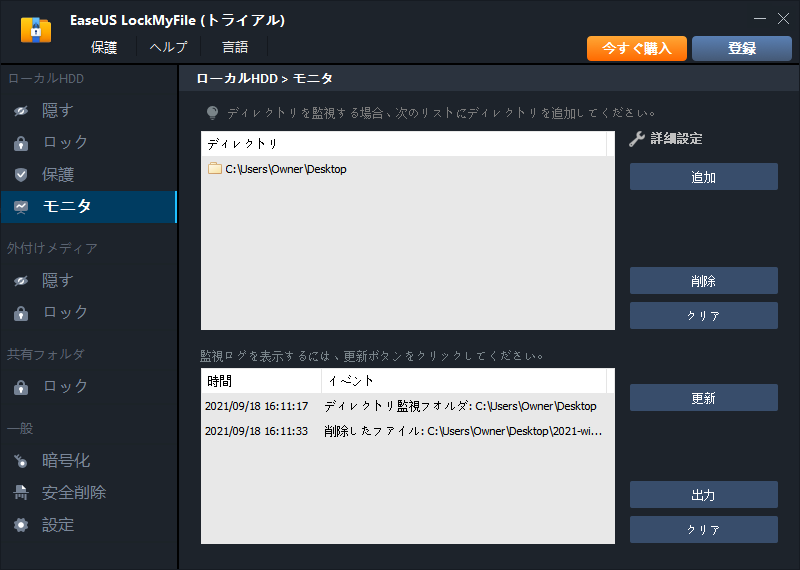
Windowsでシステムやアプリケーションのログを確認するには、Windows内蔵のイベントビューア、またはEaseUS LockMyFileを使ってください。Windowsのログファイルの情報を確認しながら、様々な問題とトラブルの原因を分析して解決できます。
違うプログラムのログファイルを確認するために、Windowsイベントビューアがおすすめです。パソコン上のファイル、フォルダ、ドライブの変更を監視するために、EaseUS LockMyFileを使ってください。
Updated by Tioka
Tioka、社内一番の電子機器マニアです。小さい頃から、パソコン、携帯電話、ゲーム機、デジカメなどに非常に興味を持ち、新しいモデルが発売されたらすぐ手に入れたいタイプです。2017年からEaseUS Softwareに加入し、大興味をもって日本のユーザーにITに関するナレッジを紹介しています。現在、データ復元、データバックアップ、ディスククローン、パーティション・ディスクの管理、または、PC引越しなどの分野に取り組んでいます。日本の皆様がよくある問題を収集し、様々なパソコンエラーの対処法、データ復元の方法、SSD換装の方法やディスクの最適化方法などについて、数多くの記事を書きました。現時点(2019年8月21日)まで、彼が書いた記事の閲覧数はなんと550万回に突破!つまり、日本のユーザーは、合計5,500,000回彼の記事を読んで問題を解決しました。仕事や記事作成以外、彼は大部分の時間をタブレット・スマホを弄ること、ゲーミングなどに使っている男の子です。